Se as preocupações óbvias com a privacidade não o incomodam, o Histórico de localização do Google pode ser um recurso bastante interessante . Ele registra e coloca em uma linha do tempo todas as suas viagens e locais que você visitou ao longo dos anos, juntamente com as fotos que você tirou nesses locais. Os usuários geralmente são avisados sobre isso na primeira vez que fazem login com a Conta do Google no Android. Lá, você pode optar por aceitar ou não permitir. Mas, parece que não é o caso de alguns que habilitaram o recurso. Alguns usuários relatam que o Histórico de localização do Google não está funcionando para eles, mesmo que o tenham ativado.
Se você estiver entre esses usuários, verifique as etapas listadas abaixo.
Índice:
- Verifique se o Histórico de localização do Google está ativado
- Deixe a Localização sempre habilitada
- Reinstale o Google Maps
- Saia e faça login novamente com sua Conta do Google
- Testar GPS
- Redefina seu dispositivo para as configurações de fábrica
Por que meu Histórico de localização do Google não está aparecendo?
Existem algumas razões para isso. Em primeiro lugar, verifique se o Histórico de localização do Google está ativado. Depois disso, confirme se o serviço de localização (GPS) está ativado no menu Acesso rápido, pelo menos por algum tempo, para que o Google possa armazenar sua localização.
Se você ainda não conseguir ver as alterações na linha do tempo, tente corrigir o problema desinstalando as atualizações do Google Maps ou redefinindo seu dispositivo para as configurações de fábrica.
1. Verifique se o Histórico de localização do Google está ativado
A primeira coisa que você precisa fazer é garantir que o Histórico de localização do Google esteja ativado. Normalmente, os usuários são devidamente notificados quando configuram sua Conta do Google pela primeira vez. No entanto, há uma chance de que a opção esteja desativada. Portanto, você precisará navegar até as configurações do Google Maps e reativar o Histórico de localização do Google (linha do tempo).
Veja como ativar o Histórico de localização do Google no seu Android:
- Abra o Google Maps .
- Toque no seu perfil na parte superior e selecione Configurações no menu de contexto.
- Toque no seu perfil e selecione Seu perfil no menu.
- Agora, toque no menu de 3 pontos e abra as configurações do perfil .
- Se o Histórico de localização estiver desativado , toque na configuração e ative o Histórico de localização nas configurações da Conta do Google. Além disso, toque em Dispositivos nesta conta e marque a caixa ao lado dos dispositivos que você deseja atribuir à sua conta.
2. Deixe a Localização sempre habilitada
Este é óbvio, mas ainda é muitas vezes negligenciado. Você precisa ter os serviços de localização ativados o tempo todo para que o Histórico de localização do Google funcione. Se isso for demais para sua bateria, você poderá desativá-lo enquanto estiver parado, em um único local. Um exemplo óbvio é quando você está em casa e não precisa de serviços de localização.
Para ativar os serviços de localização, basta tocar no bloco do ícone Localização no menu Acesso rápido. Para garantir que as leituras de localização sejam precisas, você pode ajustar as configurações de localização e ativar a verificação de Wi-Fi e Bluetooth.
O Android 12 traz a opção de escolher um local aproximado ao invés do preciso. A escolha é sua se você deseja leituras precisas ou que o Google Maps reduza sua localização a algumas centenas de metros.
3. Reinstale o Google Maps
Se o Histórico de localização do Google ainda não estiver funcionando, tente reinstalar o Google Maps. Claro, o aplicativo vem como padrão na maioria dos skins do Android, então você só pode desinstalar as atualizações do aplicativo. Uma falha temporária no aplicativo pode ser o motivo pelo qual você não vê alterações em sua linha do tempo. A redefinição do aplicativo deve resolver isso.
Veja como reinstalar o Google Maps no Android:
- Abra Configurações .
- Selecione Aplicativos .
- Expanda Todos os aplicativos e selecione Mapas na lista de aplicativos disponíveis.
- Toque no menu de 3 pontos e escolha Desinstalar atualizações .
- Reinicie seu dispositivo.
- Abra a Play Store , procure por Mapas e atualize o app.
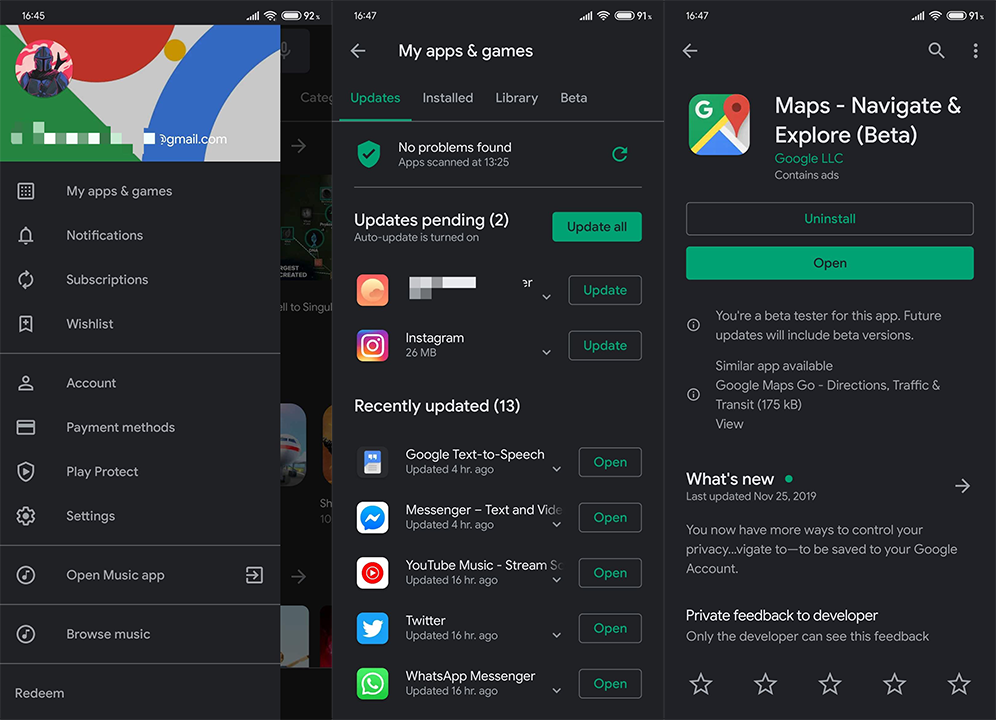
- Abra o Google Maps > Perfil e selecione Sua linha do tempo e verifique se o Histórico de localização do Google está funcionando agora.
4. Saia e faça login novamente com sua Conta do Google
Por fim, se nenhuma das etapas anteriores funcionou para você, tente remover e adicionar sua Conta do Google novamente. Considerando que todos os serviços relacionados ao Google passam pela sua Conta do Google, remover e adicionar a conta novamente deve resolver alguns problemas importantes.
Veja como remover a Conta do Google no seu Android:
- Abra Configurações .
- Selecione Contas . Você precisa abrir Gerenciar contas em alguns dispositivos.
- Agora escolha Google .
- Remova a conta do Google .
- Reinicie seu dispositivo e faça login novamente.
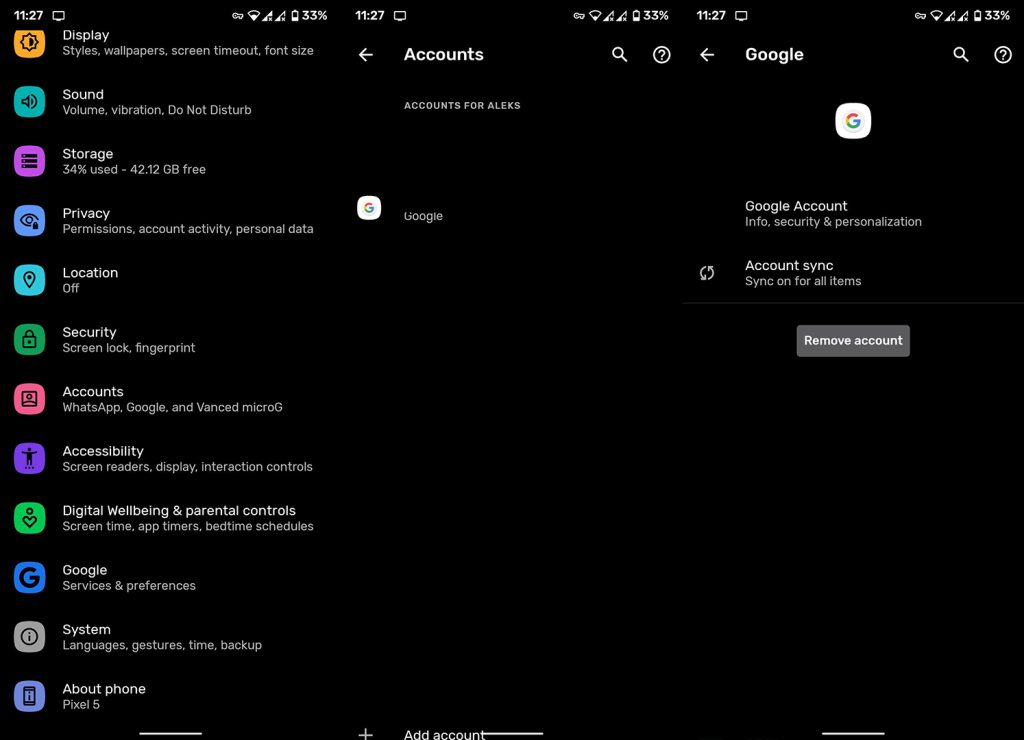
- Ignore a restauração de aplicativos do backup, aceite os termos e permita que o Google armazene o Histórico de localização.
5. Testar GPS
Se o problema persistir, você também deve testar os recursos de GPS do seu dispositivo. Os Serviços de Localização do Google contam com GPS para rastrear sua localização em segundo plano. E, se houver alguns problemas de GPS, você pode descobrir sobre eles testando o GPS.
Para isso, você pode usar aplicativos como o GPS Test (obtenha aqui ) ou contar com ferramentas de diagnóstico integradas. Em dispositivos Samsung, você pode usar o Samsung Members Diagnostics. De qualquer forma, se o GPS funcionar como pretendido, mas o Histórico de localização do Google não estiver funcionando, passe para a próxima etapa.
Por outro lado, se o GPS não estiver funcionando conforme o esperado e a cobertura do satélite estiver com dificuldade em identificar sua localização, tente sair e repita o teste. Se o problema persistir, leve seu dispositivo ao serviço, pois provavelmente é um problema de hardware.
6. Redefina seu dispositivo para as configurações de fábrica
Finalmente, não há mais nada que possamos recomendar (pelo menos, até onde sabemos), exceto a redefinição de fábrica. Depois de redefinir seu dispositivo e restaurá-lo por meio de sua Conta do Google, verifique se o Histórico de localização do Google está registrado ou não.
Veja como redefinir seu dispositivo para as configurações de fábrica:
- Abra Configurações .
- Escolha Sistema ou Gerenciamento geral .
- Selecione Redefinir opções (Redefinir).
- Toque em Apagar tudo (redefinição de dados de fábrica) .
- Toque em Apagar tudo ou Redefinir .
- Confirme quando solicitado, aguarde o término do procedimento e, mais uma vez, aceite todas as
Se isso não ajudar, informe o problema ao Google aqui . Espero que eles possam lhe dar uma visão melhor.
Isso deve resolver. Obrigado por ler e sinta-se à vontade para nos contar sobre soluções alternativas que esquecemos ou perguntar qualquer coisa sobre as que postamos. Você pode fazer isso na seção de comentários abaixo.
7. Correção rápida da linha do tempo do Google Maps que não funciona causada pelo sistema
Se nenhum dos métodos mencionados acima funcionou para você, pode haver algo errado com seu sistema iOS. Felizmente, existe uma maneira fácil de se livrar desse problema – chamada Tenorshare ReiBoot .
ReiBoot é um aplicativo que você pode usar para reparar seu sistema com facilidade. Não exige que você seja um geek de tecnologia, pois é fácil de usar. Possui um guia do usuário passo a passo detalhado . Além disso, é uma ótima ferramenta para entrar/sair do modo de recuperação gratuitamente com apenas um clique.
Veja como você pode usá-lo para redefinir seu sistema iOS e corrigir o problema da linha do tempo do Google Maps.
-
Baixe e instale o ReiBoot na página oficial de download. Abra o ReiBoot e conecte seu iPhone ao computador e selecione “Confiar neste computador” se solicitado no iPhone. Clique em Iniciar.
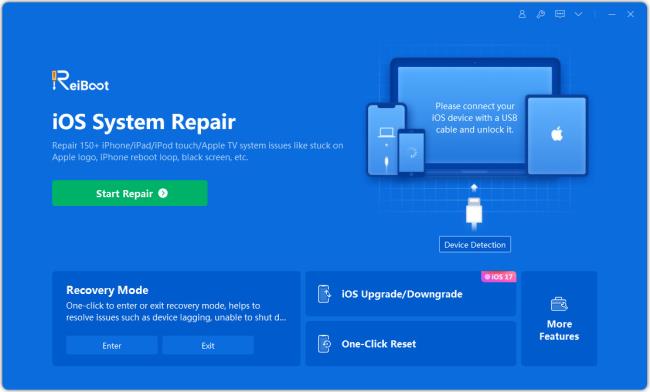
-
Na página seguinte, selecione “Reparo Padrão”. Certifique-se de ler todas as instruções para evitar problemas.
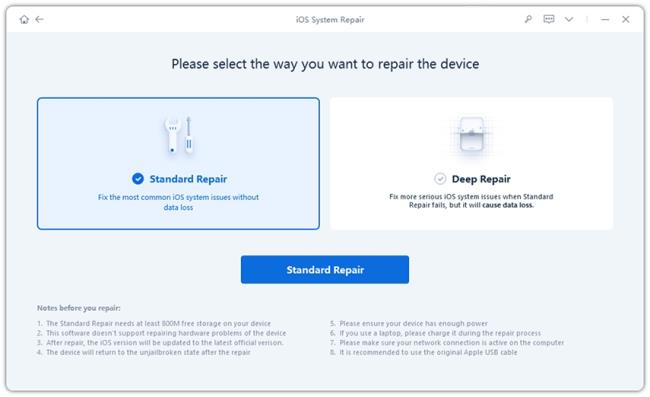
-
O sistema solicitará que você baixe o firmware mais recente, clique em “Download”.
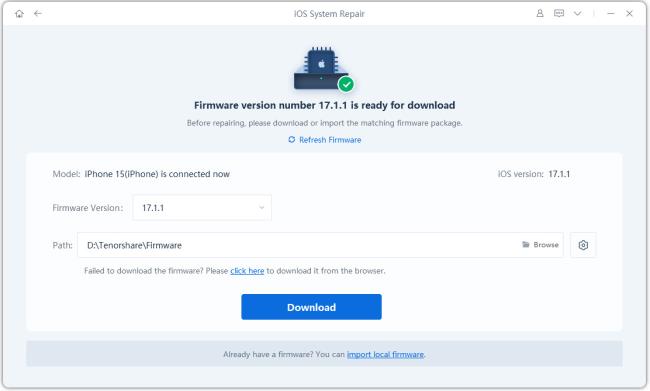
-
Quando o download terminar, clique em “Iniciar reparo padrão”.
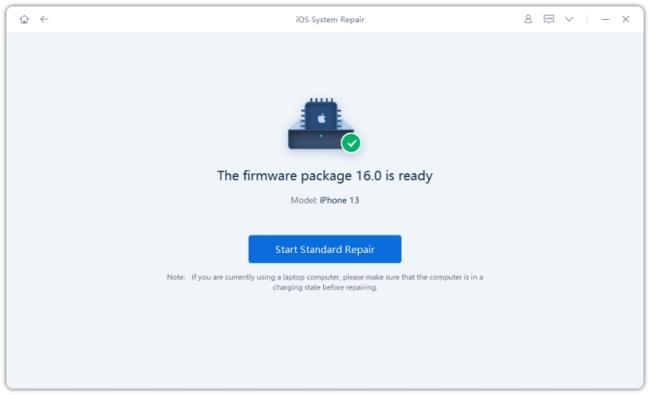
-
Aguarde a conclusão do processo e está tudo pronto!
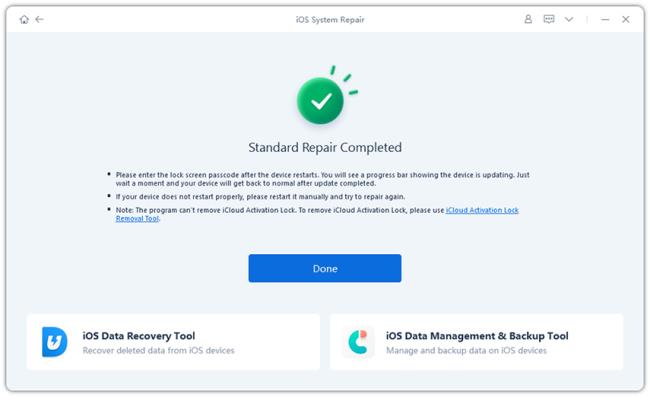
Agora, a linha do tempo do Google Maps deve funcionar perfeitamente no seu iPhone. Se ainda não estiver, tente um reparo profundo.

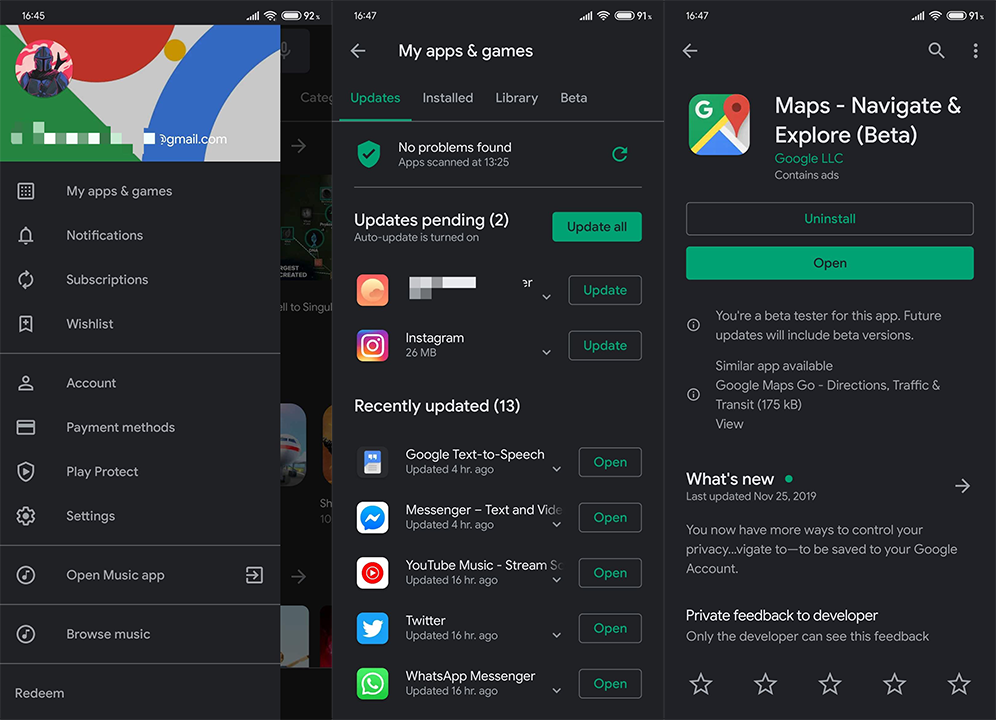
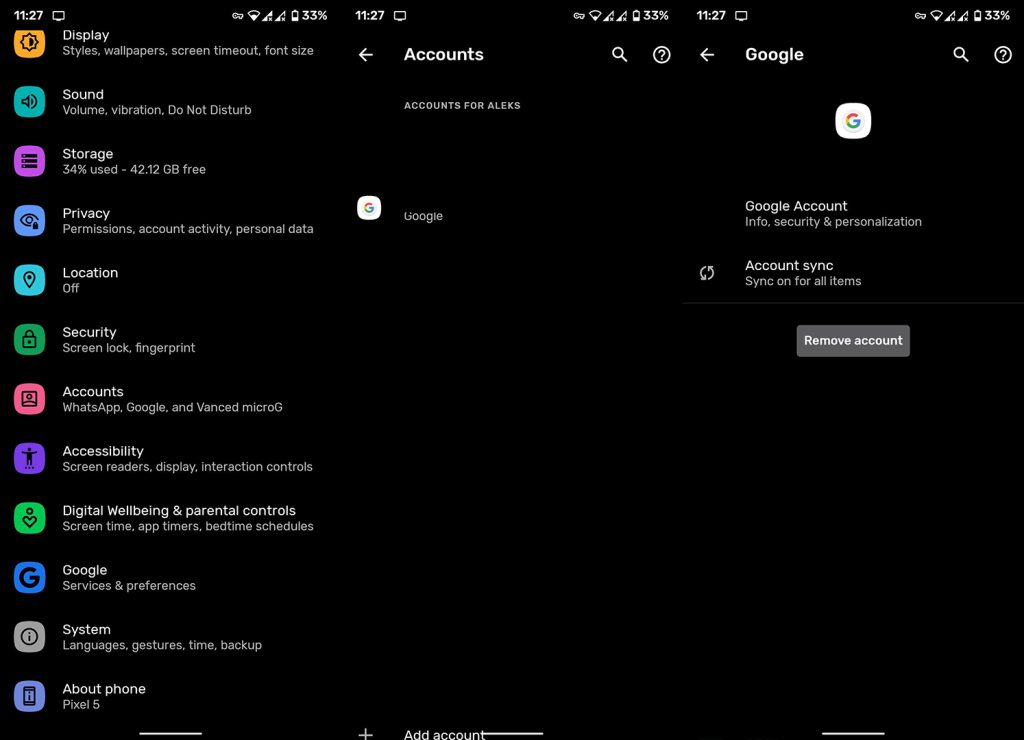
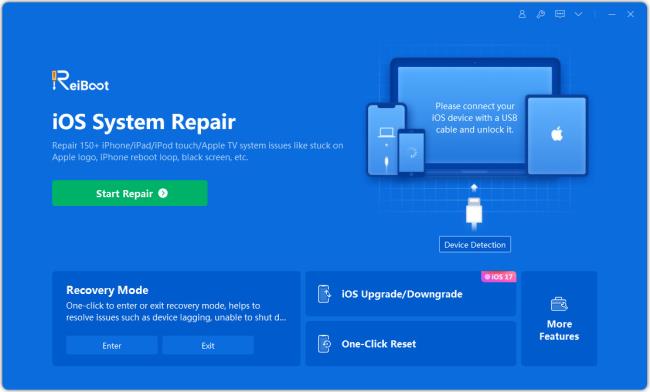
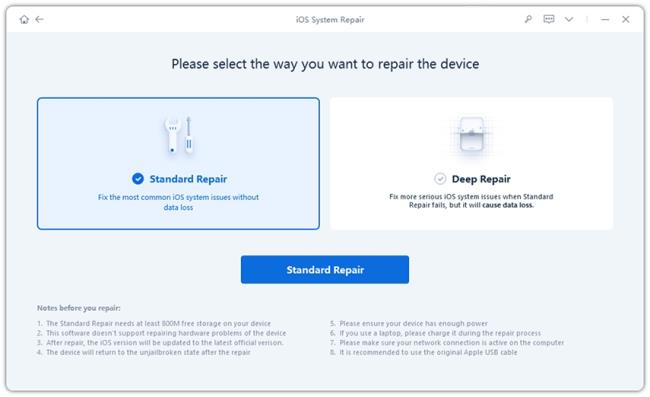
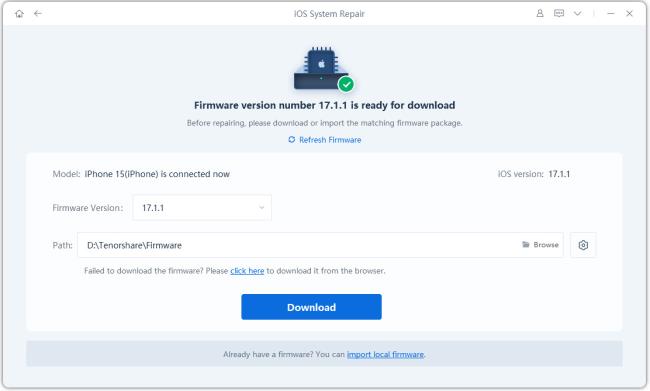
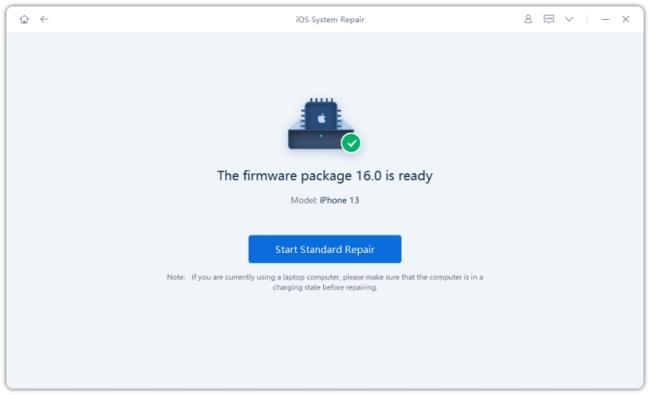
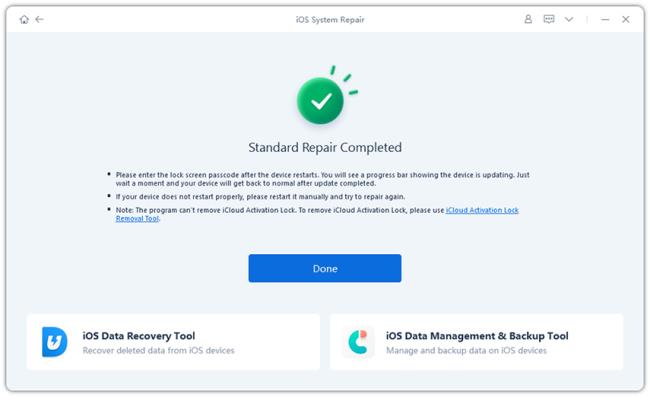

![[RESOLVIDO] Erros do Call of Duty Advanced Warfare - travando, travando, FPS baixo e mais [RESOLVIDO] Erros do Call of Duty Advanced Warfare - travando, travando, FPS baixo e mais](https://luckytemplates.com/resources1/images2/image-6547-0408150359208.png)

![Como corrigir o erro 3000 do Twitch? [100% resolvido] Como corrigir o erro 3000 do Twitch? [100% resolvido]](https://luckytemplates.com/resources1/images2/image-8735-0408151115015.png)
![[RESOLVIDO] Erros do American Truck Simulator: Crash, Steam_Api64.Dll está ausente e mais [RESOLVIDO] Erros do American Truck Simulator: Crash, Steam_Api64.Dll está ausente e mais](https://luckytemplates.com/resources1/images2/image-8887-0408151238368.png)

![[RESOLVIDO] Como corrigir League Of Legends d3dx9_39.dll ausente, erro DirectX [RESOLVIDO] Como corrigir League Of Legends d3dx9_39.dll ausente, erro DirectX](https://luckytemplates.com/resources1/images2/image-4059-0408151106351.png)

